随身wifi在电脑上的使用方法是什么?
- 电子知识
- 2025-03-11
- 67
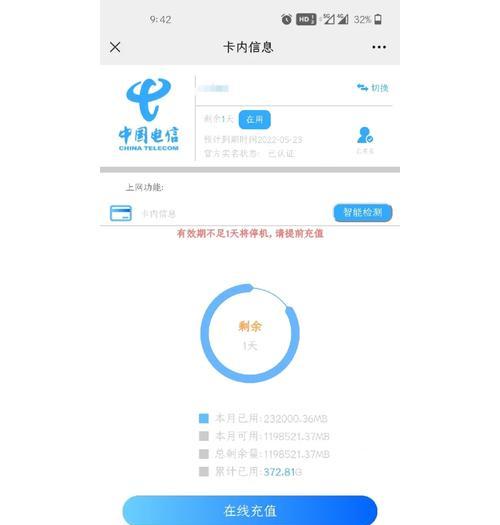
在移动互联网时代,无论是工作还是娱乐,网络已经成为了我们生活中不可或缺的部分。然而,在没有固定无线网络或者有线网络连接的环境下,如何保持网络畅通呢?随身wifi成为了理...
在移动互联网时代,无论是工作还是娱乐,网络已经成为了我们生活中不可或缺的部分。然而,在没有固定无线网络或者有线网络连接的环境下,如何保持网络畅通呢?随身wifi成为了理想的选择。它小巧便捷,能够随时随地为我们的电脑提供无线网络。本文将详细介绍随身wifi在电脑上使用的具体步骤,让你轻松上网无忧。
什么是随身wifi?
在具体了解如何使用之前,我们先来简单认识一下随身wifi。随身wifi是一种便携式无线路由器,能够接收移动网络信号,并转换成wifi信号供用户设备连接。它通常由无线运营商提供,也有部分为独立第三方产品,用户可以根据自己的需求进行选购。
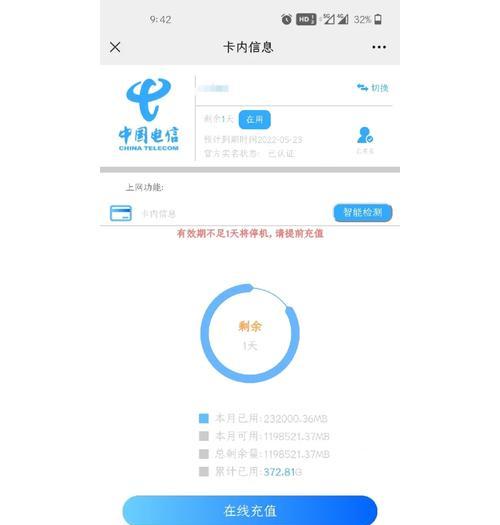
随身wifi的准备工作
选择合适的随身wifi设备
在购买前,你需要确认你的网络需求,如上网流量大小、速度要求等。市面上的随身wifi功能各异,有的支持4G甚至5G网络,有的则仅限于3G。同时,一些设备还支持多设备连接,可根据实际情况挑选。
购买SIM卡
在使用随身wifi之前,你还需准备一张与之匹配的SIM卡。这种卡通常为标准的手机SIM卡,但最好先询问随身wifi的提供商,确认支持的运营商和套餐情况。
充电与激活
在首次使用随身wifi之前,必须确保设备已充满电。一些设备带有指示灯,显示充电状态和电量。当设备开启后,如果指示灯显示正常,则表示设备可以正常使用了。

随身wifi在电脑上的使用步骤
步骤一:将SIM卡插入随身wifi
在确保设备充满电后,将SIM卡按正确方向插入随身wifi的卡槽中。一些设备还支持同时插入多张SIM卡,以增加网络的稳定性和速度。
步骤二:开启随身wifi
根据你的设备说明书,找到开机键并长按一段时间,直到设备指示灯显示正常工作状态。这通常意味着设备已经启动,并开始搜索网络信号。
步骤三:连接随身wifi网络
1.在电脑的“网络和共享中心”或其他类似设置中,选择“设置新的连接或网络”选项。
2.选择“连接到网络”。
3.在列表中选择你的随身wifi设备生成的无线网络名称(SSID)。
4.如果要求输入密码,请输入从设备说明书或设备屏幕上找到的密码。
5.完成连接过程,系统会自动配置网络设置。
步骤四:检查网络连接
为了确保网络已经正常工作,可以打开网页浏览器,尝试访问一个网页,看看是否能够成功加载。如果不行,返回电脑网络设置检查是否有遗漏的步骤。

可能遇到的问题及解决方案
问题一:无法连接网络
解决方案:
确认SIM卡内是否有足够的流量且网络信号良好。
重启随身wifi设备,有时这能刷新网络连接。
检查电脑的网络适配器是否存在问题,尝试重新安装网络驱动。
问题二:连接速度慢
解决方案:
检查设备是否支持更快的网络制式,如有4G/5G选项,尝试切换。
与你的网络提供商沟通,确认是否有更快的网络套餐可选。
相关实用技巧
定期更新固件:随身wifi厂商可能会不定期发布新版本的固件,更新固件可以提升设备性能和稳定性。
注意电量使用:长时间使用会消耗电池,记得定期充电,避免因电量不足影响使用。
背包携带:随身wifi小巧便携,可以放在随身背包中,随时随地供你上网使用。
随身wifi使用注意事项
1.在境外使用时,注意查看是否有国际漫游服务,以及相关的数据费用。
2.随身wifi设备在充电时尽量不要使用,以延长设备使用寿命。
3.不同设备的使用方法可能略有不同,请参照具体设备的说明书操作。
通过以上步骤和技巧,相信你已经能够顺利地在电脑上使用随身wifi了。无论是工作还是休闲娱乐,随身wifi都能为你提供便捷的网络服务,让网络无处不在。
本文链接:https://www.usbzl.com/article-43202-1.html

